Vera Mendes, Cloclo,
Anja, Byllina Billy!!
Anja, Byllina Billy!!
Mehdi-Sorting Tiles
Background Designi IV-ef10Diamond Flip
Graphics Plus-Cross Shadow
Sybia-ZIGZAGGE
Sybia-ZIGZAGGE
Hozzávalók itt:
Katt a képre és eredeti méretben láthatod:
Katt a képre és eredeti méretben láthatod:
A női tube: saját, az alapkép a Pinteresről, de használhatsz
más alapot is csak 800/500 pixel legyen.
más alapot is csak 800/500 pixel legyen.
1: Nyissuk ki az alapképet, másoljuk és illesszük be
egy új képként.
2: Duplázzuk meg a réteget, (Layers-Duplicate).
3: Másolatot méretezzük át 60%-ra.
2: Duplázzuk meg a réteget, (Layers-Duplicate).
3: Másolatot méretezzük át 60%-ra.
Mehdi-Sorting
Tiles).
5: Következik, (Effects-Plugin-Filters Unlimited2.0-Background
Designirs IV-ef10Diamond Flip).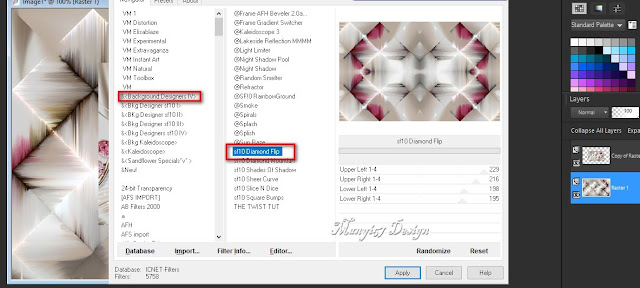
6: Jön, (Effects-Plugin-Filters Unlimited2.0-
Sybia-ZIGZAGGE).
Designirs IV-ef10Diamond Flip).
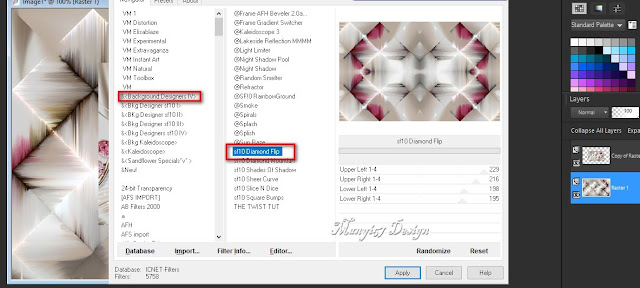
6: Jön, (Effects-Plugin-Filters Unlimited2.0-
Sybia-ZIGZAGGE).
segítségével, Katt
az rétegen kívül az üres részre,
majd a kijelölést módosítjuk, (Selections-Invert).
majd a kijelölést módosítjuk, (Selections-Invert).
8: Készítsünk keretet rá, (Selections-Modify-
Select Selection Borders).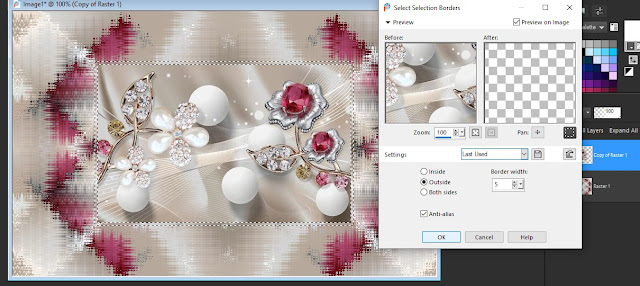
9: Nyissunk egy új réteget, (Layers-New Raster Layer) és
színezzük a kijelölt részt fehérrel.
10: Kijelölés marad, (Effects-3D Effects-Inner Bevel).
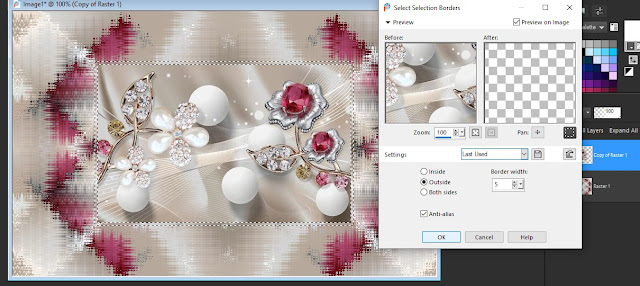
9: Nyissunk egy új réteget, (Layers-New Raster Layer) és
színezzük a kijelölt részt fehérrel.
10: Kijelölés marad, (Effects-3D Effects-Inner Bevel).
11: Kijelölést szüntessük meg, (Selections-Select-None).
12: Egyesítjük ezt a két felső réteget, (Merge-Merge
Down).
13: Árnyékoljuk is, (Effects-3D Effects-Drop Shadow).
többi beállítás marad.
15: Egyesítjük az összes réteget, (Merge-Merge Visible).
15: Egyesítjük az összes réteget, (Merge-Merge Visible).
16: Jön, (Effects-Plugins-GMIC-G’MIC QT-Frames-
Frame(Painting), a szín pedig fehér.
adjunk hozzá 40pixelt, de előtte jelöljünk ki mindent,
(Selections-Select All).
(Selections-Select All).
18: Kijelölést fordítsuk meg, (Selections-Invert).
19: Színezzük a kijelölt részt Gradiet-tel.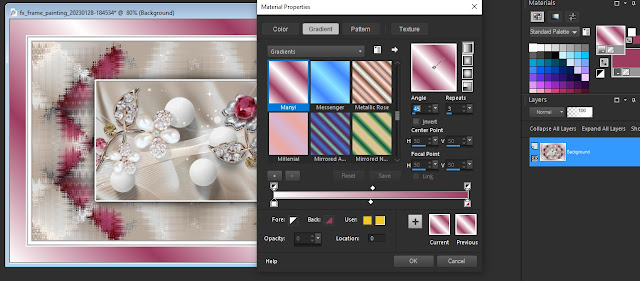
20: Alkalmazzuk, (Effects-Plugins-Graphics Plus-
Cross Shadow).
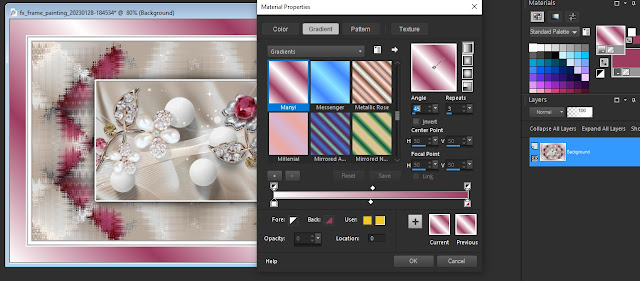
20: Alkalmazzuk, (Effects-Plugins-Graphics Plus-
Cross Shadow).
21: Kijelölést módosítjuk, (Selections-Invert).
22: Árnyékoljuk is, (Effects-3D Effects-Drop Shadow).
24: Kijelölést szüntessük meg,
(Selections-
Select-None).
25: Másoljuk és illesszük be a lánykát, helyezzük el balra.
Select-None).
25: Másoljuk és illesszük be a lánykát, helyezzük el balra.
27: Árnyékoljuk, (Effects-Plugins-Alienn Skin-Eyecandy
5 :
Impact-Perspective Shadow).
28: Egyesítjük az összes réteget, Merge-Merge All).
29: Ismételjük meg, (Effects-Plugins-GMIC-G’MIC QT-
29: Ismételjük meg, (Effects-Plugins-GMIC-G’MIC QT-
 |  | |
 |  | |
 |  | |
 |  | |
 |  | |
 |  | |
 |  | |
 |  | |
 |  | |
 |  | |
| |
 |  | |
 |  | |
 | .jpg) | |
 |  | |
 |  | |
 | .jpg) |














































Nincsenek megjegyzések:
Megjegyzés küldése